UFW sangat mudah digunakan dan dikonfigurasi. Ini tersedia langsung di repositori Debian, dan terintegrasi dengan baik ke dalam sistem Debian. Kontrol yang disederhanakan dan kemampuan untuk memulai dan menghentikan firewall dengan mudah menjadikan opsi yang sangat baik untuk desktop dan server kecil.
Dalam tutorial ini Anda akan mempelajari:
- Cara Memasang UFW
- Cara Menyetel Default di UFW
- Cara Mengizinkan Port
- Cara Mengizinkan Antarmuka
- Cara Mengizinkan Protokol
- Cara Mengizinkan Alamat IP
- Cara Mengaktifkan UFW
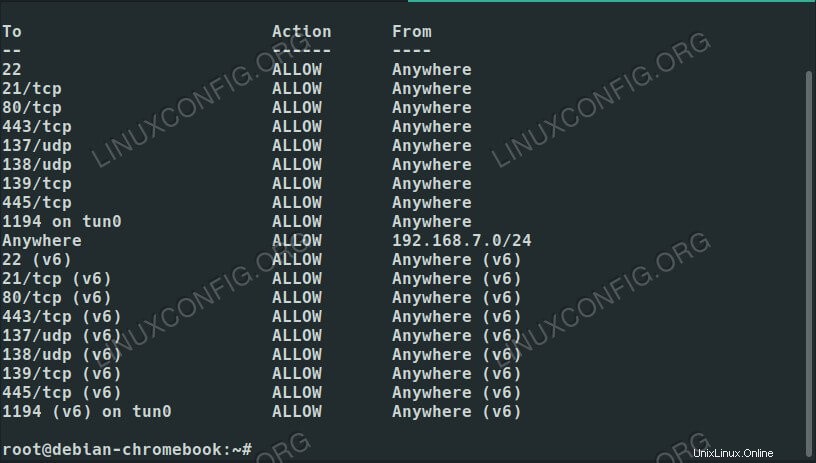 UFW di Debian 10.
UFW di Debian 10. Persyaratan dan Konvensi Perangkat Lunak yang Digunakan
| Kategori | Persyaratan, Konvensi, atau Versi Perangkat Lunak yang Digunakan |
|---|---|
| Sistem | Penghancur Debian 10 |
| Perangkat Lunak | UFW |
| Lainnya | Akses istimewa ke sistem Linux Anda sebagai root atau melalui sudo perintah. |
| Konvensi | # – membutuhkan perintah linux yang diberikan untuk dieksekusi dengan hak akses root baik secara langsung sebagai pengguna root atau dengan menggunakan sudo perintah$ – membutuhkan perintah linux yang diberikan untuk dieksekusi sebagai pengguna biasa yang tidak memiliki hak istimewa |
Cara Memasang UFW
UFW tersedia langsung di repositori Debian. Silakan menginstalnya. Tidak seperti layanan Debian lainnya, UFW tidak akan langsung dimulai, jadi Anda tidak perlu khawatir terkunci.
$ sudo apt install ufw
Cara Menyetel Default pada UFW
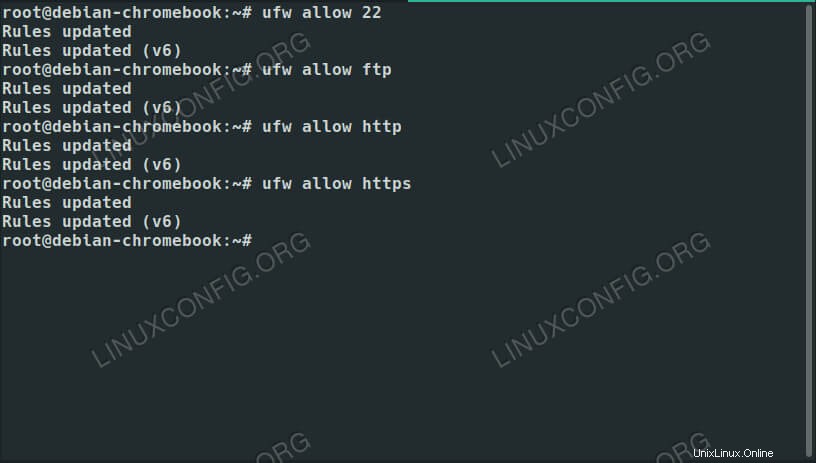 UFW Izinkan Port di Debian 10.
UFW Izinkan Port di Debian 10. Langkah pertama dalam menyiapkan firewall apa pun adalah mengatur perilaku default Anda. Biasanya merupakan ide yang baik untuk membatalkan permintaan masuk secara default dan mengizinkan lalu lintas keluar. Jika Anda lebih suka memblokir semuanya, Anda bisa, tetapi berhati-hatilah saat menyiapkan.
$ sudo ufw default deny incoming $ sudo ufw default allow outgoing
Cara Mengizinkan Port
Sekarang, Anda dapat mulai mengizinkan lalu lintas masuk tertentu. Cara paling jelas dan paling sederhana untuk melakukannya adalah menggunakan port. Mulailah dengan mengizinkan port terpenting untuk mengaktifkan akses, port 22 untuk SSH.
$ sudo ufw allow 22
Anda juga dapat mengizinkan port umum lainnya. Misalnya, di server web, Anda ingin mengizinkan lalu lintas HTTP dan HTTPS.
$ sudo ufw allow 80 $ sudo ufw allow 443
Jika Anda memiliki sesuatu yang tidak standar, Anda selalu dapat memasukkannya juga. Bahkan, Anda dapat mengizinkan pengaturan port dengan titik dua(:).
$ sudo ufw allow 27015:27030
UFW juga memiliki opsi untuk menggunakan nama port umum alih-alih nomor. Misalnya, jika Anda ingin mengizinkan FTP:
$ sudo ufw allow ftp
Seperti yang mungkin sudah Anda duga, semua ini akan bekerja secara terbalik dengan menggunakan deny sebagai pengganti allow .
$ sudo ufw deny 25
Cara Mengizinkan Antarmuka
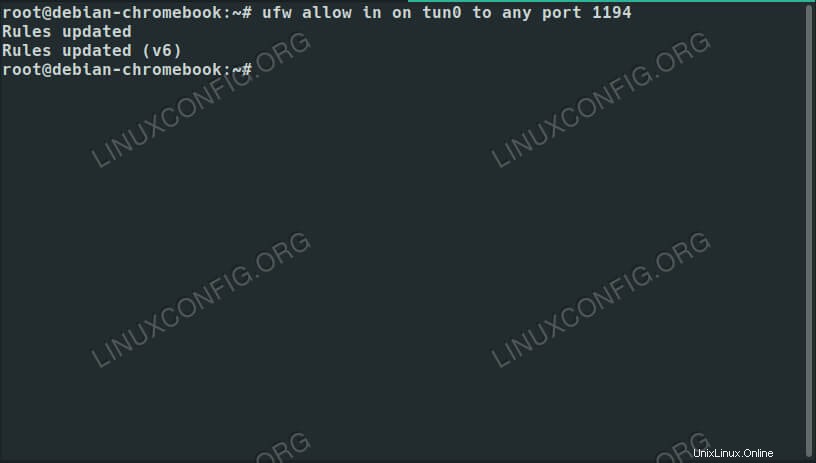 UFW Izinkan Antarmuka di Debian 10.
UFW Izinkan Antarmuka di Debian 10. Jika Anda ingin mengizinkan lalu lintas hanya pada antarmuka tertentu tetapi tidak pada antarmuka lain, Anda juga dapat menentukannya.
$ sudo ufw allow in on eth0 to any port 22
Sekali lagi, Anda dapat membalikkannya untuk menolak lalu lintas pada antarmuka tertentu.
$ sudo ufw deny in on eth0 to any port 22
Cara Mengizinkan Protokol
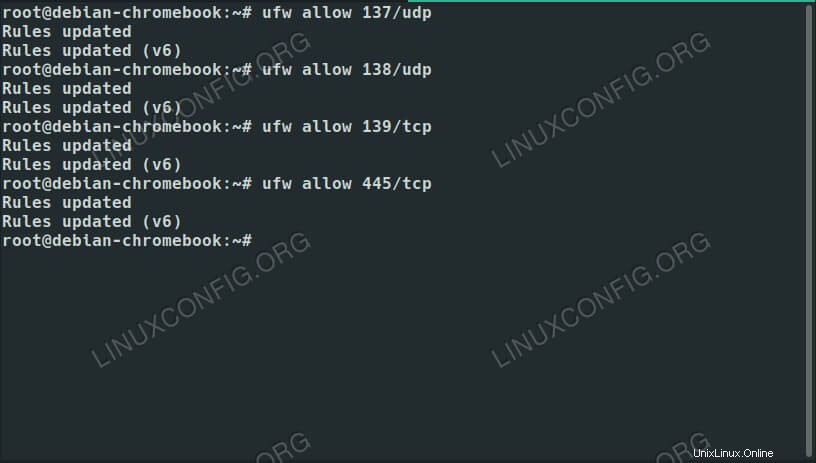 UFW Izinkan Protokol di Debian 10.
UFW Izinkan Protokol di Debian 10. Jika Anda hanya ingin mengizinkan protokol tertentu (TCP atau UDP) melalui port, Anda juga dapat melakukannya. Ini bagus untuk layanan seperti Samba yang beroperasi dengan protokol tertentu.
$ sudo ufw allow 137/udp
Cara Mengizinkan Alamat IP
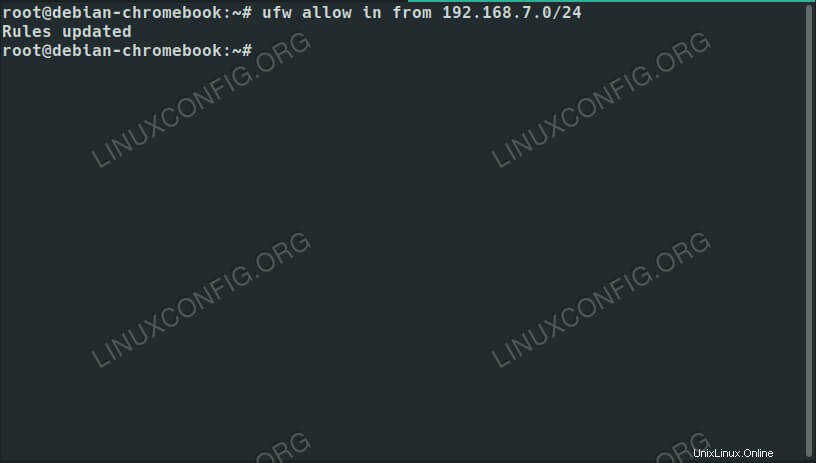 UFW Izinkan IP di Debian 10.
UFW Izinkan IP di Debian 10. Anda juga dapat menentukan alamat IP tertentu untuk mengizinkan lalu lintas dari. Jika Anda ingin membatasi lalu lintas SSH ke alamat IP tertentu demi keamanan, ini adalah cara untuk mencapainya.
$ sudo ufw allow from ##.##.###.### to any port 22
Hal yang sama bekerja dengan rentang alamat IP juga.
$ sudo ufw allow from 192.168.1.0/24 to any port 445
Cara Mengaktifkan UFW
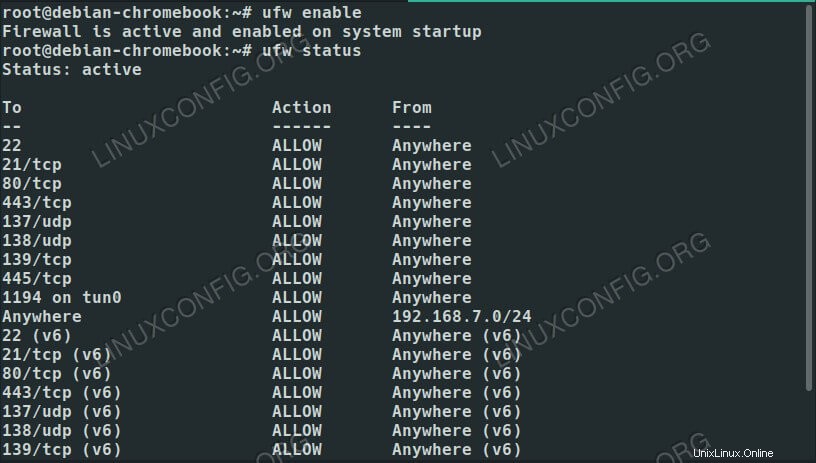 Aktifkan UFW di Debian 10.
Aktifkan UFW di Debian 10. Setelah port yang diinginkan diizinkan, Anda dapat memulai UFW dan mengaktifkannya saat boot.
$ sudo ufw enable
Untuk memeriksa status firewall Anda dan aturan yang digunakan, jalankan:
$ sudo ufw status
Jika, karena alasan tertentu, Anda ingin menonaktifkan UFW, Anda dapat melakukannya dengan mudah.
$ sudo ufw disable
Kesimpulan
Anda sekarang siap untuk memulai dengan UFW. Ingatlah bahwa ini hanyalah blok bangunan, sehingga Anda dapat menyusun apa pun yang Anda suka. UFW sederhana, tetapi sangat mungkin untuk menggabungkan perintah-perintah ini menjadi sesuatu yang lebih kompleks.